So entfernt man DogeRAT von einem Android-Gerät
TrojanerAuch bekannt als: DogeRAT Fernzugrifftrojaner
Der kostenlose Scanner prüft, ob Ihr Computer infiziert ist.
JETZT ENTFERNENUm das Produkt mit vollem Funktionsumfang nutzen zu können, müssen Sie eine Lizenz für Combo Cleaner erwerben. Auf 7 Tage beschränkte kostenlose Testversion verfügbar. Eigentümer und Betreiber von Combo Cleaner ist RCS LT, die Muttergesellschaft von PCRisk.
Welche Art von Malware ist DogeRAT?
DogeRAT ist eine Android-Malware, die als Fernzugriffstrojaner (Remote Access Trojaners - (RAT) bekannt ist und unter einem Open-Source-Framework arbeitet. Sie tarnt sich als legitime Anwendung und wird über Social-Media-Plattformen und Messaging-Apps in Umlauf gebracht.
Die Bedrohungsakteure hinter DogeRAT konzentrieren sich auf ein breites Spektrum von Branchen, wobei ein besonderes Interesse daran besteht, Kunden aus dem Banken- und Unterhaltungssektor ins Visier zu nehmen.
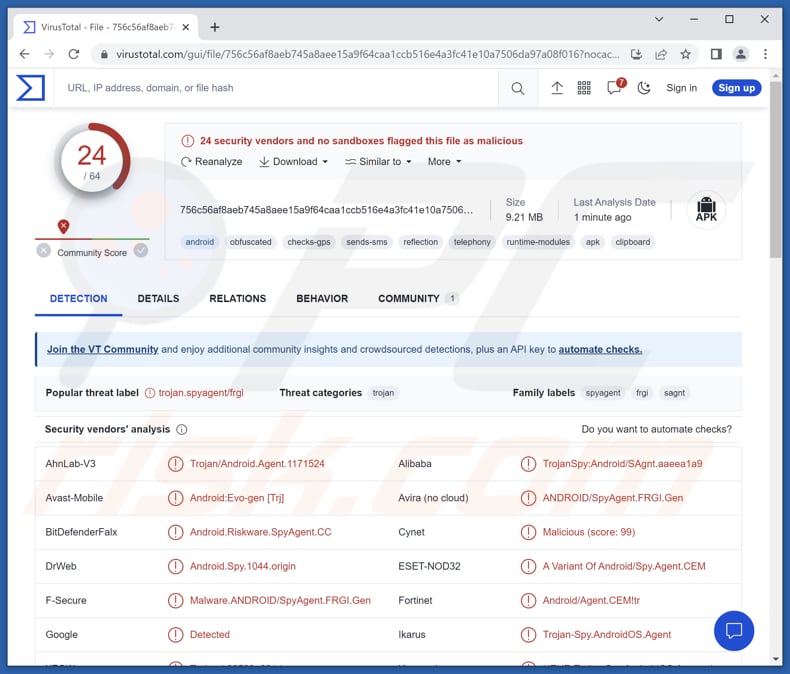
Übersicht über DogeRAT
Bei der ersten Ausführung erhält DogeRAT verschiedene Berechtigungen, u. a. für den Zugriff auf Anrufprotokolle, die Aufzeichnung von Audiodaten und das Lesen von SMS-Nachrichten, Mediendateien und Fotos, ohne darauf beschränkt zu sein. Nach der Installation kann DogeRAT sensible Daten von einem Gerät extrahieren, darunter Kontakte, Nachrichten und Bankdaten.
Darüber hinaus können Bedrohungsakteure die Kontrolle über das Gerät erlangen und so schändliche Aktivitäten wie das Versenden von Spam-Nachrichten, das Ändern von Dateien, den Zugriff auf Anrufprotokolle, das Lesen von Benachrichtigungen, das Abrufen einer Liste installierter Anwendungen und sogar das Aufnehmen von Fotos über die vordere und hintere Kamera des kompromittierten Geräts durchführen.
DogeRAT wird vom Entwickler in mindestens zwei Telegram-Kanälen beworben. Die Premium-Version von DogeRAT enthält erweiterte Funktionen wie Screenshot-Erfassung, Diebstahl von Galeriebildern, Keylogging-Funktionalität, Diebstahl von Zwischenablage-Informationen, einen verbesserten Dateimanager, verbesserte Persistenz und nahtlose Bot-Verbindungen mit dem infizierten Gerät.
| Name | DogeRAT Fernzugrifftrojaner |
| Art der Bedrohung | Android Malware, Fernzugriffstrojaner (Remote Access Trojaners -RAT) |
| Erkennungsnamen | Avast-Mobile (Android:Evo-gen [Trj]), BitDefenderFalx (Android.Riskware.SpyAgent.CC), ESET-NOD32 (eine Variante von Android/Spy.Agent.CEM), Kaspersky (HEUR:Trojan-Spy.AndroidOS.Agent.abx), Microsoft (Trojan:Script/Wacatac.B!ml), vollständige Liste von Erkennungen (VirusTotal) |
| Symptome | Das Gerät läuft langsam, Systemeinstellungen werden ohne Genehmigung des Benutzers geändert, fragwürdige Anwendungen werden angezeigt, der Daten- und Akkuverbrauch steigt erheblich, Browser werden auf fragwürdige Webseiten weitergeleitet und ähnliche Symptome. |
| Verbreitungsmethoden | Gefälschte Anwendungen, die über soziale Medien und Messaging-Apps beworben werden |
| Schaden | Gestohlene persönliche Informationen (private Nachrichten, Anmeldedaten/Passwörter, etc.), verringerte Geräteleistung, schnelles Entladen des Akkus, verringerte Internetgeschwindigkeit, große Datenverluste, finanzielle Einbußen und mehr. |
| Malware-Entfernung (Android) | Um Malware-Infektionen zu beseitigen, empfehlen unsere Sicherheitsforscher, Ihr Android-Gerät mit legitimer Anti-Malware-Software zu scannen. Wir empfehlen Avast, Bitdefender, ESET oder Malwarebytes. |
Mögliche Schäden
Den Opfern von DogeRAT droht potenzieller Schaden, einschließlich Datendiebstahl (Kontakte, Nachrichten, Bankdaten), unbefugte Kontrolle über das Gerät (Spam-Nachrichten, Dateiveränderungen), Verletzung der Privatsphäre (Erfassung von Fotos ohne Zustimmung), und die Premium-Version bietet sogar noch mehr bösartige Funktionen (Screenshot-Erfassung, Keylogging usw.).
Diese Schäden können zu finanziellen Verlusten, Rufschädigung, gefährdeten persönlichen Daten und mehr führen. Ein paar Beispiele für andere Android-Malware mit ähnlichen Fähigkeiten sind Pekka, AhRat und Gigabud.
Wie hat DogeRAT mein Gerät infiltriert?
DogeRAT wird über soziale Medien und Messaging-Apps verbreitet, wo es als legitime Anwendungen wie YouTube Premium, SeoSprint, Zetflix, Petcoa, Telegram Premium oder eine andere App getarnt ist. Das bedeutet, dass Cyberkriminelle für den RAT werben, indem sie ihn als eine bekannte und vertrauenswürdige Anwendung ausgeben und die Benutzer dazu verleiten, ihn herunterzuladen und zu installieren.
Die von den Angreifern genutzten Verbreitungskanäle ermöglichen es ihnen, ein großes Publikum zu erreichen und die Wahrscheinlichkeit einer erfolgreichen Infektion zu erhöhen.
Wie kann man die Installation von Malware vermeiden?
Laden Sie Apps nur von vertrauenswürdigen Quellen wie dem Google Play Store oder offiziellen Webseiten herunter. Vermeiden Sie das Herunterladen von Apps von Drittanbietern oder ungeprüften Quellen, und lesen Sie Bewertungen, bevor Sie Apps herunterladen. Aktivieren Sie die Funktion "Apps überprüfen" auf Ihrem Gerät, die Apps vor der Installation auf potenzielle Bedrohungen prüft.
Halten Sie Ihr Android-Betriebssystem und Ihre Apps mit den neuesten Sicherheits-Patches auf dem neuesten Stand. Suchen Sie regelmäßig nach Updates und installieren Sie diese sofort. Seien Sie vorsichtig bei der Erteilung von Berechtigungen für Apps. Überprüfen Sie die von jeder Anwendung angeforderten Berechtigungen vor der Installation und erteilen Sie nur die erforderlichen Berechtigungen.
Webseite zur Förderung von DogeRAT:
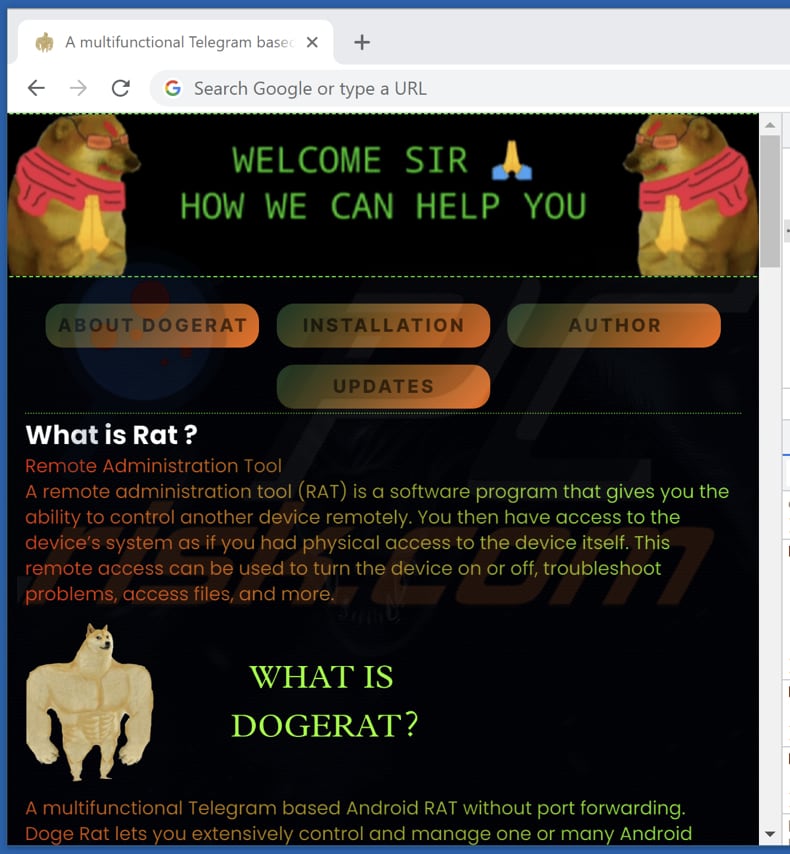
Quick menu:
- Einleitung
- Den Browserverlauf vom Chrome Internetbrowser löschen
- Browserbenachrichtigungen im Chrome Internetbrowser deaktivieren
- Den Chrome Internetbrowser zurücksetzen
- Den Browserverlauf vom Firefox Internetbrowser löschen
- Browserbenachrichtigungen im Firefox Internetbrowser deaktivieren
- Den Firefox Internetbrowser zurücksetzen
- Potenziell unerwünschte und/oder bösartige Anwendungen deinstallieren
- Das Android Gerät im "Abgesicherten Modus" starten
- Den Akku-Verbrauch verschiedener Anwendungen überprüfen
- Den Datenverbrauch verschiedener Anwendungen überprüfen
- Die neuesten Software-Updates installieren
- Das System auf Werkseinstellungen zurücksetzen
- Anwendungen mit Administratorenrechten deaktivieren
Den Verlauf vom Chrome Internetbrowser löschen:

Tippen Sie auf die Schaltfläche „Menü“ (drei Punkte in der rechten oberen Ecke des Bildschirms) und wählen Sie in dem geöffneten Aufklappmenü „Verlauf“.

Tippen Sie auf "Browserdaten löschen", wählen Sie die Registerkarte "ERWEITERT", wählen Sie den Zeitraum und die Arten von Dateien, die Sie löschen möchten und tippen Sie auf "Daten löschen".
[Zurück zum Inhaltsverzeichnis]
Browserbenachrichtigungen im Internetbrowser Chrome deaktivieren:

Tippen Sie auf die Schaltfläche „Menü“ (drei Punkte in der rechten oberen Ecke des Bildschirms) und wählen Sie in dem geöffneten Aufklappmenü „Einstellungen“.

Scrollen Sie nach unten, bis Sie die Option „Seiten-Einstellungen“ sehen und tippen Sie darauf. Scrollen Sie nach unten, bis Sie die Option „Benachrichtigungen“ sehen und tippen Sie darauf.

Suchen Sie die Webseiten, die Browserbenachrichtigungen übermitteln, tippen Sie auf sie und klicken Sie auf „Löschen und Zurücksetzen“. Dadurch werden die Berechtigungen entfernt, die diesen Webseiten erteilt wurden, um Benachrichtigungen zu übermitteln. Falls Sie dieselbe Seite jedoch erneut besuchen, wird sie möglicherweise erneut um eine Berechtigung bitten. Sie können wählen, ob Sie diese Berechtigungen erteilen möchten oder nicht (falls Sie dies ablehnen, geht die Webseite zum Abschnitt „Blockiert“ über und wird Sie nicht länger um die Berechtigung bitten).
[Zurück zum Inhaltsverzeichnis]
Den Internetbrowser Chrome zurücksetzen:

Gehen Sie auf „Einstellungen“, scrollen Sie nach unten, bis Sie „Apps“ sehen und tippen Sie darauf.

Scrollen Sie nach unten, bis Sie die Anwendung „Chrome“ finden, wählen Sie sie aus und tippen Sie auf die Option „Speicher“.

Tippen Sie auf „SPEICHER VERWALTEN“, dann auf „ALLE DATEN LÖSCHEN“ und bestätigen Sie die Aktion durch das Tippen auf „OK“. Beachten Sie, dass durch das Zurücksetzen des Browsers alle in ihm gespeicherten Daten gelöscht werden. Daher werden alle gespeicherten Anmeldedaten/Passwörter, der Browserverlauf, Nicht-Standardeinstellungen und andere Daten gelöscht werden. Sie müssen sich auch bei allen Webseiten erneut anmelden.
[Zurück zum Inhaltsverzeichnis]
Den Verlauf vom Firefox Internetbrowser löschen:

Tippen Sie auf die Schaltfläche „Menü“ (drei Punkte in der rechten oberen Ecke des Bildschirms) und wählen Sie in dem geöffneten Aufklappmenü „Verlauf“.

Scrollen Sie nach unten, bis Sie „Private Daten löschen“ sehen, und tippen Sie darauf. Wählen Sie die Arten von Dateien aus, die Sie entfernen möchten, und tippen Sie auf „DATEN LÖSCHEN“.
[Zurück zum Inhaltsverzeichnis]
Browserbenachrichtigungen im Internetbrowser Firefox deaktivieren:

Besuchen Sie die Webseite, die Browser-Benachrichtigungen übermittelt, tippen Sie auf das Symbol links in der URL-Leiste (das Symbol ist nicht unbedingt ein „Schloss“) und wählen Sie „Seiten-Einstellungen bearbeiten“.

Erklären Sie sich in dem geöffneten Dialogfenster mit der Option „Benachrichtigungen“ einverstanden und tippen Sie auf „LÖSCHEN“.
[Zurück zum Inhaltsverzeichnis]
Den Internetbrowser Firefox zurücksetzen:

Gehen Sie auf „Einstellungen“, scrollen Sie nach unten, bis Sie „Apps“ sehen und tippen Sie darauf.

Scrollen Sie nach unten, bis Sie die Anwendung „Firefox“ finden, wählen Sie sie aus und tippen Sie auf die Option „Speicher“.

Tippen Sie auf „DATEN LÖSCHEN“ und bestätigen Sie die Aktion, indem Sie auf „LÖSCHEN“ tippen. Beachten Sie, dass durch das Zurücksetzen des Browsers alle in ihm gespeicherten Daten gelöscht werden. Daher werden alle gespeicherten Anmeldedaten/Passwörter, der Browserverlauf, Nicht-Standardeinstellungen und andere Daten gelöscht werden. Sie müssen sich auch bei allen Webseiten erneut anmelden.
[Zurück zum Inhaltsverzeichnis]
Potenziell unerwünschte und/oder bösartige Anwendungen deinstallieren:

Gehen Sie auf „Einstellungen“, scrollen Sie nach unten, bis Sie „Apps“ sehen und tippen Sie darauf.

Scrollen Sie nach unten, bis Sie eine potenziell unerwünschte und/oder bösartige Anwendung sehen, wählen Sie sie aus und tippen Sie auf „Deinstallieren“. Falls Sie die ausgewählte App aus irgendeinem Grund nicht entfernen können (z.B. wenn Sie von einer Fehlermeldung veranlasst werden), sollten Sie versuchen, den „Abgesicherten Modus“ zu verwenden.
[Zurück zum Inhaltsverzeichnis]
Das Android-Gerät im „Abgesicherten Modus“ starten:
Der „Abgesicherte Modus“ im Android-Betriebssystem deaktiviert vorübergehend die Ausführung aller Anwendungen von Drittanbietern. Die Verwendung dieses Modus ist eine gute Möglichkeit, verschiedene Probleme zu diagnostizieren und zu lösen (z.B. bösartige Anwendungen zu entfernen, die Benutzer daran hindern, dies zu tun, wenn das Gerät „normal“ läuft).

Drücken Sie die „Einschalttaste“ und halten Sie sie gedrückt, bis der Bildschirm „Ausschalten“ angezeigt wird. Tippen Sie auf das Symbol „Ausschalten“ und halten Sie ihn gedrückt. Nach einigen Sekunden wird die Option „Abgesicherter Modus“ angezeigt und Sie können sie durch einen Neustart des Geräts ausführen.
[Zurück zum Inhaltsverzeichnis]
Den Akku-Verbrauch verschiedener Anwendungen überprüfen:

Gehen Sie auf "Einstellungen", scrollen Sie nach unten, bis sie "Gerätewartung" sehen und tippen Sie darauf.

Tippen Sie auf „Akku“ und überprüfen Sie die Verwendung der einzelnen Anwendungen. Seriöse/echte Anwendungen werden entwickelt, um so wenig Energie wie möglich zu verbrauchen, um die beste Benutzererfahrung zu bieten und Strom zu sparen. Daher kann ein hoher Akkuverbrauch darauf hinweisen, dass die Anwendung bösartig ist.
[Zurück zum Inhaltsverzeichnis]
Den Datenverbrauch verschiedener Anwendungen überprüfen:

Gehen Sie auf "Einstellungen", scrollen Sie nach unten, bis Sie "Verbindungen" sehen und tippen Sie darauf.

Scrollen Sie nach unten, bis Sie „Datenverbrauch" sehen, und wählen Sie diese Option aus. Wie beim Akku, werden seriöse/echte Anwendungen so entwickelt, dass der Datenverbrauch so weit wie möglich minimiert wird. Dies bedeutet, dass eine große Datennutzung auf die Präsenz von bösartigen Anwendungen hinweisen könnte. Beachten Sie, dass einige bösartige Anwendungen entwickelt werden könnten, um nur dann zu funktionieren, wenn das Gerät mit einem drahtlosen Netzwerk verbunden ist. Aus diesem Grund sollten Sie sowohl die mobile als auch die WLAN-Datennutzung überprüfen.

Falls Sie eine Anwendung finden, die viele Daten verwendet, obwohl Sie sie nie verwenden, empfehlen wir Ihnen dringend, sie so schnell wie möglich zu deinstallieren.
[Zurück zum Inhaltsverzeichnis]
Die neuesten Software-Updates installieren:
Die Software auf dem neuesten Stand zu halten, ist eine bewährte Vorgehensweise, wenn es um die Gerätesicherheit geht. Die Gerätehersteller veröffentlichen kontinuierlich verschiedene Sicherheits-Patches und Android-Updates, um Fehler und Mängel zu beheben, die von Cyberkriminellen missbraucht werden können. Ein veraltetes System ist viel anfälliger, weshalb Sie immer sicherstellen sollten, dass die Software Ihres Geräts auf dem neuesten Stand ist.

Gehen Sie auf „Einstellungen", scrollen Sie nach unten, bis Sie „Software-Update" sehen und tippen Sie darauf.
Tippen Sie auf „Updates manuell herunterladen“ und prüfen Sie, ob Updates verfügbar sind. Wenn ja, installieren Sie diese sofort. Wir empfehlen auch, die Option „Updates automatisch herunterladen“ zu aktivieren - damit kann das System Sie benachrichtigen, sobald ein Update veröffentlicht wird und/oder es automatisch installieren.
[Zurück zum Inhaltsverzeichnis]
Das System auf Werkseinstellungen zurücksetzen:
Das Ausführen eines „Werkseinstellungen“ ist eine gute Möglichkeit, alle unerwünschten Anwendungen zu entfernen, die Systemeinstellungen auf die Standardeinstellungen zurückzusetzen und das Gerät allgemein zu reinigen. Beachten Sie, dass alle Daten auf dem Gerät gelöscht werden, einschließlich Fotos, Video-/Audiodateien, Telefonnummern (die im Gerät gespeichert sind, nicht auf der SIM-Karte), SMS-Nachrichten und so weiter. D.h. das Gerät wird auf Werkseinstellunjgen zurückgesetzt.
Sie können auch die grundlegenden Systemeinstellungen und/oder schlicht die Netzwerkeinstellungen wiederherstellen.

Gehen Sie auf „Einstellungen", scrollen Sie nach unten, bis Sie „Über das Telefon" sehen und tippen Sie darauf.

Scrollen Sie nach unten, bis Sie „Wiederherstellen" sehen und tippen Sie darauf. Wählen Sie nun die Aktion, die Sie durchführen möchten:
„Einstellungen zurücksetzen" - alle Systemeinstellungen auf die Standardeinstellungen zurücksetzen;
"Netzwerkeinstellungen zurücksetzen" - alle netzwerkbezogenen Einstellungen auf die Standardeinstellungen zurücksetzen;
„Auf Werkszustand zurücksetzen" - setzen Sie das gesamte System zurück und löschen Sie alle gespeicherten Daten vollständig;
[Zurück zum Inhaltsverzeichnis]
Anwendungen mit Administratorrechten deaktivieren:
Falls eine bösartige Anwendung Administratorrechte erhält, kann dies das System ernsthaft beschädigen. Um das Gerät so sicher wie möglich zu halten, sollten Sie immer überprüfen, welche Apps solche Berechtigungen haben und diejenigen deaktivieren, die diese nicht haben sollten.

Gehen Sie auf „Einstellungen", scrollen Sie nach unten, bis Sie „Sperrbildschirm und Sicherheit" sehen und tippen Sie darauf.

Scrollen Sie nach unten, bis Sie "Andere Sicherheitseinstellungen" sehen, tippen Sie auf sie und dann auf "Administratoren-Apps des Geräts".

Identifizieren Sie Anwendungen, die keine Administratorrechte haben sollen, tippen Sie auf sie und dann auf „DEAKTIVIEREN“.
Häufig gestellte Fragen (FAQ)
Mein Computer ist mit der Malware DogeRAT infiziert. Sollte ich mein Speichermedium formatieren, um sie loszuwerden?
Bevor Sie auf die Formatierung zurückgreifen, sollten Sie versuchen, die Malware mit einer seriösen Antiviren- oder Anti-Malware-Software zu scannen und zu entfernen. Diese Sicherheitswerkzeuge können Malware oft effektiv erkennen und beseitigen.
Was sind die größten Probleme, die Malware verursachen kann?
Ein mit Malware infiziertes Gerät kann zum Diebstahl sensibler persönlicher oder finanzieller Daten führen, was wiederum Identitätsdiebstahl oder finanzielle Einbußen zur Folge haben kann. Darüber hinaus kann Malware Computersysteme stören, was zu Datenverlusten, Systemabstürzen und einer Beeinträchtigung der Netzwerksicherheit führt, was für Unternehmen und Privatpersonen schwerwiegende Folgen haben kann.
Was ist der Zweck von DogeRAT?
Der Zweck von DogeRAT ist es, als Fernzugriffstrojaner (Remote Access Trojaners -RAT) zu agieren, der unbefugten Fernzugriff und Kontrolle über infizierte Geräte ermöglicht. Er ist darauf ausgelegt, vertrauliche Informationen wie persönliche Daten, Kontakte, Nachrichten und Bankdaten von dem kompromittierten Gerät zu stehlen. Darüber hinaus können Bedrohungsakteure verschiedene böswillige Aktivitäten durchführen, darunter das Versenden von Spam-Nachrichten, das Ändern von Dateien und sogar das Aufnehmen von Fotos mit den Kameras des Geräts.
Wie hat DogeRAT mein Gerät infiltriert?
DogeRAT kann Geräte über verschiedene Kanäle infiltrieren, darunter soziale Medien, Messaging-Apps und potenziell bösartige Webseiten. Sie ist oft als legitime App getarnt.
Wird Combo Cleaner mich vor Malware schützen?
Combo Cleaner ist in der Lage, die meisten bekannten Schadprogramme zu erkennen und zu entfernen. Es ist jedoch wichtig zu wissen, dass sich ausgereifte Malware oft tief im System versteckt. Daher ist ein vollständiger Systemscan unerlässlich, um versteckte Bedrohungen zu erkennen und zu beseitigen.
Teilen:

Tomas Meskauskas
Erfahrener Sicherheitsforscher, professioneller Malware-Analyst
Meine Leidenschaft gilt der Computersicherheit und -technologie. Ich habe mehr als 10 Jahre Erfahrung in verschiedenen Unternehmen im Zusammenhang mit der Lösung computertechnischer Probleme und der Internetsicherheit. Seit 2010 arbeite ich als Autor und Redakteur für PCrisk. Folgen Sie mir auf Twitter und LinkedIn, um über die neuesten Bedrohungen der Online-Sicherheit informiert zu bleiben.
Das Sicherheitsportal PCrisk wird von der Firma RCS LT bereitgestellt.
Gemeinsam klären Sicherheitsforscher Computerbenutzer über die neuesten Online-Sicherheitsbedrohungen auf. Weitere Informationen über das Unternehmen RCS LT.
Unsere Anleitungen zur Entfernung von Malware sind kostenlos. Wenn Sie uns jedoch unterstützen möchten, können Sie uns eine Spende schicken.
SpendenDas Sicherheitsportal PCrisk wird von der Firma RCS LT bereitgestellt.
Gemeinsam klären Sicherheitsforscher Computerbenutzer über die neuesten Online-Sicherheitsbedrohungen auf. Weitere Informationen über das Unternehmen RCS LT.
Unsere Anleitungen zur Entfernung von Malware sind kostenlos. Wenn Sie uns jedoch unterstützen möchten, können Sie uns eine Spende schicken.
Spenden
▼ Diskussion einblenden